このモニタ、ゲーミングモニターを名乗っていることもあり、4Kモニタでありながら応答速度は4msと速く、リフレッシュレートも60Hzを確保出来ています。
私の場合、とにかくPS4で4K解像度によるプレイをしたかったため、MAG321CURVを購入しましたが、PCゲーマーの方で応答速度やリフレッシュレートを重視される方は「MAG322CQRV」の方をお勧めします。
MAG322CQRVは解像度がWQHD (Wide Quad-HD、2,560×1,440px)のモニタとなり、こちらはリフレッシュレート144Hz、応答速度1msという高スペックなPCにも耐えうるハイスペックゲーマー向きな仕様です。
サイズはどちらも31.5型となります。
ようは4Kという解像度を取るか、解像度を落としても性能(応答速度、リフレッシュレート)を取るかです。
湾曲具合はR1500と旧モデルのR1800と比べると少し湾曲が強くなっている傾向です
PS4は60FPSまでしか対応していないため、リフレッシュレートは60Hzで十分なのです。
今回こちらのモニタを使用してみて、外観・使用感ともに気に入ったモニタでしたので、レビューしたいと思います。
■とにかく大きなサイズの4Kモニタを探している
■PS4/PS5でFPSを快適にプレイしたい
■ゲームに没頭できる湾曲モニタが欲しい
■PCとPS4/PS5を1つのモニタで兼用したい
スペック
メーカー仕様表:https://jp.msi.com/Monitor/Optix-MAG321CURV/Specification
データシート:https://jp.msi.com/pdf/presale_v2/Optix-MAG321CURV
Optix MAG321CURV
MSIウェブサイト( https://jp.msi.com/Monitor/Optix-MAG321CURV )より引用
湾曲率1500Rゲーミングディスプレイ
4K UHD(3,840×2,160)高解像度・高画質で4K PCゲームを快適にプレイ
HDR Readyで暗いシーンでの黒つぶれや明るいシーンでの白飛びのない、よりリアルな映像表示を実現。
Gaming OSD AppでWindows上から各ゲームごとにディスプレイの設定プロファイルを作成可能
ゲーム内の暗いシーンを自動的に検出、ディスプレイの輝度を自動的に調整して視認性を向上させる機能「Night Vision」
ディスプレイ背面に内蔵された鮮やかな光を放つRGBバックライト「Mystic Light」

解像度は4Kで3,840×2,160pxとなります。
早速Youtubeで4KHDR動画を視聴してみましたがとても綺麗でした。
リフレッシュレートは60Hzの為、高スペックのゲーミングPCでFPSをされる方には物足らない性能かもしれませんが、私のようにPS4中心のライトゲーマーには十分過ぎる性能です。
ちなみにPS4(Pro)は上限が60FPSまでなので、このモニタで十分に機械のスペックを活かしきれます。
サイズ
幅710.5×高さ513.6×奥行266.5mm
脚部分が以外と大きいので設置には注意です。
パネル
パネルはVAですが、IPSと比べても映りの差は感じられません。
VAだからIPSより画質が劣るということはないはずです。
入出力端子

HDMI 2.0 ×2
DisplayPort 1.2a ×1
USB Type-C(DP Alt Mode)×1
USB 2.0 Type-A(USB ハブ)×2
USB 2.0 Type-B(PC接続用)×1
ヘッドホン出力 ×1
入力端子は必要十分な数を備えています。
私はPCをディスプレイポートで接続し、PS5をHDMIで接続しています。
昇降・チルト機能
昇降・チルト機能は地味に嬉しい機能です。
視聴位置を高くすることにより、座る姿勢を良くします。
パッケージ

外箱の大きさは幅960mm×高さ540mm×高さ180mmととにかく大きいです。

ダンボールの箱自体がパッケージの箱かと思いきや、中にカラーデザインの箱があり、こちらが正式なパッケージの箱でした。

運搬時のダメージを極力軽減できる厳重な二重梱包は好感が持てます。
付属品
DispayPortケーブル ×1
HDMIケーブル ×1
USBケーブル ×1
電源ケーブル ×1
ACアダプタ ×1
クイックスタートガイド ×1
モニタに付属するためのケーブル類は全て付属しています。
PCとPS5を使いまわしている関係上、インプット先を変更するためリモコンが付属していれば文句無しでした。
電源ケーブルはACアダプタが外部の為、モニタの裏で埃まみれになりそうなので注意が必要ですね。
外観
サイズ感

モニタは31.5インチだけあってとても大きく迫力があります。
今まで27インチのFHDモニタを使っており、今はサブモニタとして右側に置いていますが、この31.5型モニタと並ぶととても小さく見えてしまいます。

湾曲度1500Rはかなりの湾曲具合です。
湾曲になっていることで、31.5インチという大型モニタでありながら視界に情報が入りやすく、正面からはかなり見やすくなっています。
スイッチ類
電源オンオフ

画面右下(真下)という押しやすい位置にあります。
押した感じも良好です。
ジョイスティック

メニュー操作は背面にあるジョイスティックを使用します。
位置は電源ボタンの背面部(背面からみて左側)にあります。
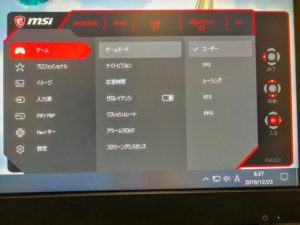
ジョイスティックをボタンのように押し込むとメニューが画面右下に表示されます。
私は主にPCとPS5でのインプット先を変更するときに使用しています。
 やふ
やふオプションでいいのでリモコンを出してほしいところです。
ハードウェアチート?


スクリーンアシスタンスではクロスヘアのオーバーレイ表示が出来てしまい、さらにその種類が選べてしまいます。
FPSゲームにおいてはハードウェアチートになってしまうと思うので、オンラインでは使わないのが無難ですね。
Gaming OSD機能
PC上から様々な設定が出来るソフトウェアです。
ダウンロード:https://jp.msi.com/Monitor/support/Optix-MAG321CURV
ユーティリティを選択し、選択タブよりOSの種類を選びます。
Windows10の64bitならば”Win10 64″を選択します。
選択後、Utilityの種類が表示されるのでGaming OSDであることを確認して、右の方にある下矢印マークのアイコンをクリックしてダウンロードを行います。
Gaming OSDを使用すれば、画面背面のジョイスティックを使用しなくても、Windows上から簡単に設定出来るので便利です。
ソフトウェアをインストールすればすぐに使用出来るのですが、PCとモニタがUSBで繋がっていないと使用が出来ませんので注意が必要です。
なお、モニタ側のUSB形状はType-Bとなっています。
Type-Aのコネクタ2個はUSBハブとして機能します。
Mystic Light機能

背面のイルミネーションがゲーミングモニタらしい演出ですね。
使用時は全く見えませんが(笑)
部屋を暗くすると壁に映し出されるので雰囲気が出て良いです。



設定で光らせ方を変化させられます。
光らせ方は10種類(消灯含む)あり、デフォルトではレインボーになっています。
Mystic Lightアプリで光り方をコントロール出来ます。
Mystic LightアプリはGamingOSDアプリから起動することで使用が出来ます。
ダウンロード:https://jp.msi.com/Monitor/support/Optix-MAG321CURV
下画像の矢印の位置にMystic Lightの起動アイコンがあります。
Mystic Lightの起動アイコンが小さくてかなり分かり辛いです。
別アプリのMystic Light3アプリや、DragonCenterアプリでは使用出来ないので注意が必要です。
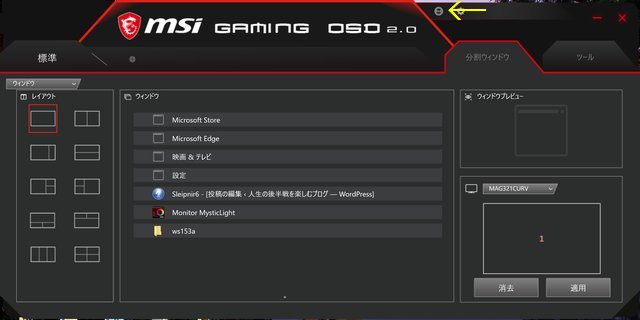
好きなLEDエフェクトを選びます。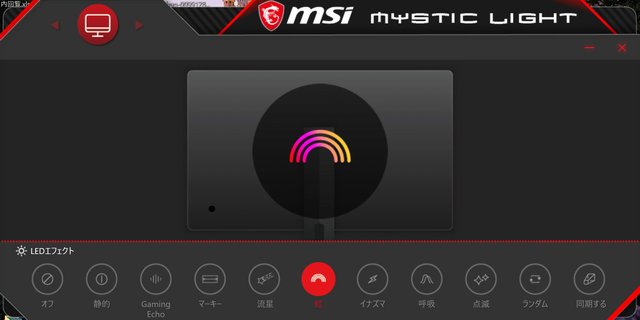
脚の形状
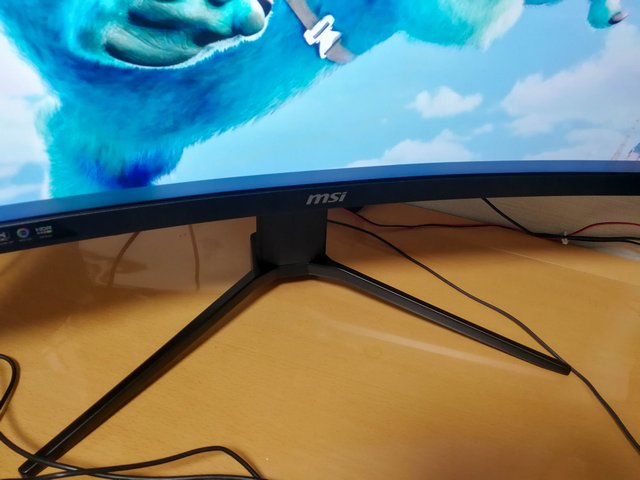
脚の形状はデザインが良いですね。作りも丈夫でぐらつきません。
映像
当機種はVAパネルですが、IPSパネルと遜色なく綺麗に映し出されています。
湾曲パネルは慣れるまでは違和感がありますが、慣れると左右の視覚が自然なので、目の移動距離が少なく見やすいです。
視聴距離は50cm程ですが、丁度見やすい位置となっています。
価格
アマゾンにて63,218円で購入。(2019年12月23日現在)
地元量販店では全く在庫が無く、現物を見ないでの購入でしたが、写真通りの見た目で安心しました。
残念ながら2021年2月現在では生産完了とのことで、在庫限りの販売となっています。
MSIのゲーミングモニタラインナップで32インチかつ4Kのものはこのモデル以外ないので検討されている方はお急ぎを。
また、当機種の代替としてはMSI Optix MAG321CQRでしょうか。
解像度はWQHD(2,560 × 1,440)の為、4Kではありませんが、リフレッシュレート144Hz/応答速度1msと非常に高いスペックとなっており申し分ありません。
こちらは実勢価格55,000円前後(Amazon)となっています。
BattleField5に関して
BF5はPS4版ですが、FPSモードにすると動体のものが良く見えるようになり、敵に狙いが定めやすくなります。
また、HDRの効果があってか、暗い場所でもよく見えるようになりました。
31.5インチの湾曲モニタは、フラットタイプの27インチよりも画面は大きくなりますが視界が自然なため、ゲームに没頭しやすくなり、敵を発見しやすくなったのは非常にありがたいです。
まとめ

湾曲31.5インチというサイズは私にとって、とても使い易いサイズでした。(視聴距離は約50cmです)
1500Rという湾曲具合はかなり大きく、慣れるまでは違和感がありますが、左右の視点移動が少なくて済みますし、思ったよりも目が疲れません。
画質はとても良く、PS4やPS5でゲームをする分には全く問題ありませんでした。
もちろんPCでの使用も快適ですよ。
解像度がフルHDから4Kとなり、かなり大きな領域を使用出来るので、ブログ等の作業は断然捗ります。
2020年11月現在、PS5を接続してプレイしていますが相変わらず綺麗な映像を映し出してくれます。
■4K解像度により作業スペースが大幅に増える
■PS4/PS5のFPSゲームに最適
■湾曲モニタは思ったより使い易い
■入力端子が多い
■設置場所を取る
■ACアダプタが内蔵でない(埃が被る、嵩張る)
私の場合、上記内容はデメリットという程ではありませんが、3画面を机の上に置いている為、画面の大きさ故、スピーカーの一部が画面で隠れてしまうというのがデメリットとなります。
デメリットはさほど気にならなく、メリットの方が多いので購入してよかったと感じています。
私のようなPS4ゲーマー(PC兼用)の方には特にお勧め出来るモニタです。
参考:MSI ゲーミングモニター Optix MAG321CURV


コメント